¿Cuál es la diferencia entre el modo DFU y el modo de recuperación?
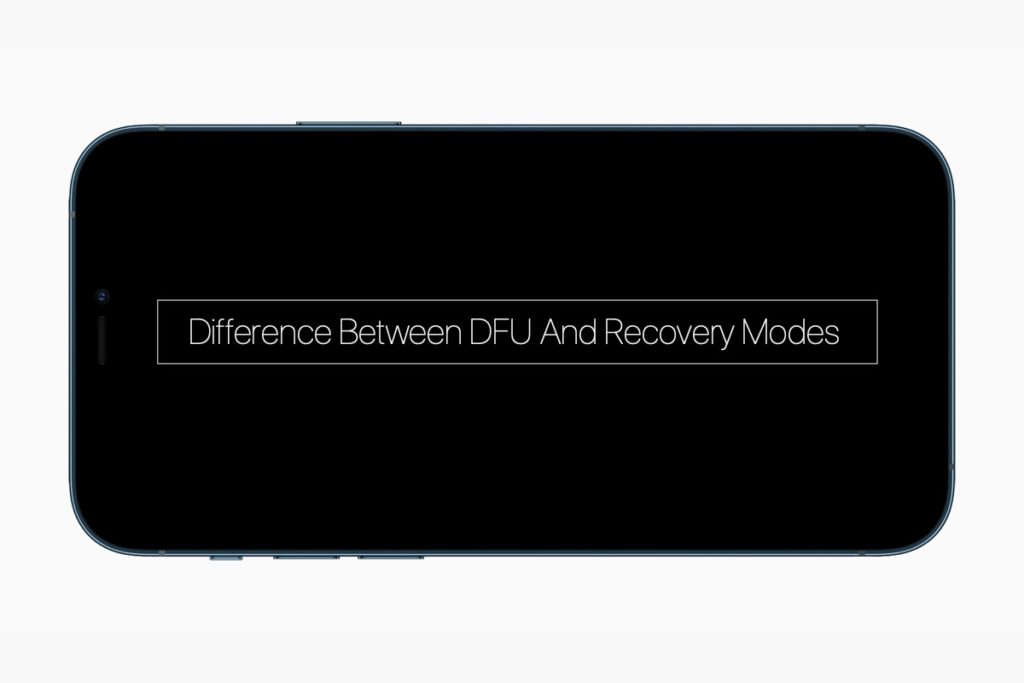
En esta publicación le informaremos sobre la diferencia entre el modo DFU y el modo de recuperación en iPhone y iPad. Estos son modos especiales del sistema iOS que están diseñados para resolver problemas relacionados con el software con dispositivos iOS a través de restauraciones o reinstalaciones de iOS.
Los usuarios de iPhone y iPad que solucionan problemas de sus dispositivos a menudo se encuentran con términos como el modo DFU o el modo de recuperación y se preguntan cuál es la diferencia entre los dos y cuál deberían usar.
Si bien ambos modos tienen propósitos similares, también son fundamentalmente diferentes entre sí y son útiles en diferentes situaciones.
Lea sobre la diferencia entre el modo DFU y el modo de recuperación a continuación. Aquí también aprenderá cuándo debe usar el modo DFU y el modo de recuperación, y cómo ingresar o salir del modo DFU o recuperación en iPhone y iPad.
¿Cuál es la diferencia entre el modo DFU y el modo de recuperación??
El modo de recuperación carga el iBoot Bootloader. El propósito de iBoot Bootloader es asegurarse de que la versión de iOS que el usuario está instalando o restaurando en el dispositivo sea igual o mayor que la que ya está instalada. Si intenta instalar iOS 14.0 en un dispositivo con iOS 14.1, iBoot no permitirá que el proceso de restauración avance.
Entonces, cuando el dispositivo está en modo Recuperación, iBoot verificará que la versión de iOS que se está instalando a través de iTunes o Finder sea igual o mayor que la versión de iOS que el usuario está intentando instalar. Por ejemplo, si su dispositivo ejecuta iOS 14.1, iBoot se asegurará de instalar iOS 14.1 o iOS 14.2 o posterior.
Por otro lado, el iPhone en modo DFU o el cargador de arranque iBoot del iPad no están cargados. Como iBoot no está cargado en modo DFU, los usuarios pueden usar el modo DFU para instalar una versión anterior de iOS que la que ya está instalada en su dispositivo.
¿Qué es el modo DFU y cuándo debe usarlo??
Modo DFU: DFU es un modo en el que iPhone o iPad pueden interactuar con el iPhone sin cargar iBoot Bootloader. Este modo se puede usar para instalar cualquier versión de iOS, incluida la versión inferior a la ya instalada.
En el modo DFU, los usuarios ven una pantalla negra en su dispositivo. Sin embargo, cuando conectan su iPhone o iPad con una computadora usando un cable USB, recibirán este mensaje en la computadora que ejecuta iTunes o Finder «iTunes ha detectado un (iPad, iPhone o iPod touch) en modo Recuperación. El usuario debe restaurar esto (iPad, iPhone o iPod touch) antes de que pueda usarse con iTunes.»
Puede usar el modo DFU de iPhone o iPad si desea restaurar iOS o iPadOS y:
- Desea rebajar a una versión inferior de iOS que la que ya está instalada.
- Desea instalar una versión empeñada de iOS.
- Descansa la cárcel o deshaz tu dispositivo.
- Desea eliminar una versión beta de iOS de su dispositivo.
- Desea reparar el bootloop o atascado en el problema del logotipo de Apple con iPhone o iPad.
¿Qué es el modo de recuperación y cuándo debe usarlo??
Modo de recuperación: La recuperación es un modo en el que iPhone o iPad carga el cargador de iBoot boat y se puede usar para realizar actualizaciones o restauraciones estándar de iOS. En este modo, los usuarios no pueden instalar una versión inferior de iOS, ya que solo pueden instalar la misma versión o una versión posterior del sistema operativo. En el modo Recuperación, los usuarios ven una pantalla de «Conectar a la computadora» en su dispositivo.
Puede usar el modo de recuperación de iPhone o iPad si desea restaurar iOS o iPadOS y:
- La computadora no reconoce su dispositivo.
- Su iPhone o iPad está atascado en el logotipo de Apple y no hay una barra de progreso debajo.
- Desea instalar iOS o iPadOS en su dispositivo.
- Puede actualizar a una versión más nueva de iOS o reinstalar iOS.
Cómo ingresar o salir del modo DFU en iPhone, iPad o iPod touch
Puede ingresar al modo DFU en iPhone o iPad siguiendo estos pasos.
- Conecte iPhone o iPad a una computadora con un cable USB.
- Mantenga presionado el botón Lado o superior para acceder Deslice para apagar y apague su dispositivo.
- Una vez que su dispositivo se apaga y vea la pantalla en negro, mantenga presionado Botón lateral / superior y botón Volumen hacia abajo simultáneamente durante 10 segundos.
- Suelte el botón Side / Top mientras mantiene presionado el botón Volume Down durante 5 segundos más.
Si su iPhone o iPad tiene una pantalla en negro, significa que su dispositivo está en modo DFU. En este punto, iTunes o Finder deberían reconocer su dispositivo.
Puede salir del modo DFU reiniciando su dispositivo con fuerza. Los pasos sobre cómo forzar el reinicio de un iPhone están disponibles aquí.
Cómo ingresar o salir del modo de recuperación en iPhone o iPad.
Puede ingresar o salir del Modo de recuperación en iPhone o iPad sin el botón de inicio siguiendo estos pasos. Estos pasos funcionan en iPhone 8 o posterior, también incluidos iPhone X, iPhone XS, iPhone 11 y iPhone 12.
Estos pasos también funcionan para iPads sin botón de inicio. En los iPads, el botón «Lado» se reemplaza por el botón «Parte superior».
- Conecte iPhone o iPad a una computadora con un cable USB.
- Presione botón Subir volumen y suelte. Luego presione el botón Volume Down y suelte.
- Presione el botón Side y manténgalo presionado hasta que su dispositivo se reinicie.
- Mantenga presionado el botón Side incluso cuando vea el logotipo de Apple.
- Suelta el botón Side mientras ves la pantalla Restaurar en tu dispositivo.
Puede salir fácilmente del Modo de recuperación en iPhone sin restaurar su dispositivo presionando y manteniendo presionado el botón lateral hasta que su dispositivo se reinicie.
Si aún tiene alguna pregunta sobre la diferencia entre el modo DFU y el modo de recuperación, no dude en informarnos en los comentarios a continuación.
Tags: DFU Mode feat guide Tutoriales Apple iPad iPad tips iPhone iPhone tips recovery mode tips troubleshooting tutorial

Francisco Merchán es el fundado del blog tecnológico Tecnoteka Magacine, respaldado y publicado por la Biblioteca de la Escuela de Ingenieros de Albacete (España), una de las mayores bases de datos de dispositivos electrónicos de código abierto y libres de patentes.






